PS-古风人像精修-《神威千重》图文教程发布时间:2022年01月17日 08:01
虎课网为您提供摄影艺术版块下的PS-古风人像精修-《神威千重》图文教程,本篇教程使用软件为PS(CC2017),难度等级为中级拔高,下面开始学习这节课的内容吧!
本篇教程学习的是PS- 古风人像精修 —『神威千重』,喜欢的一起来学习吧!
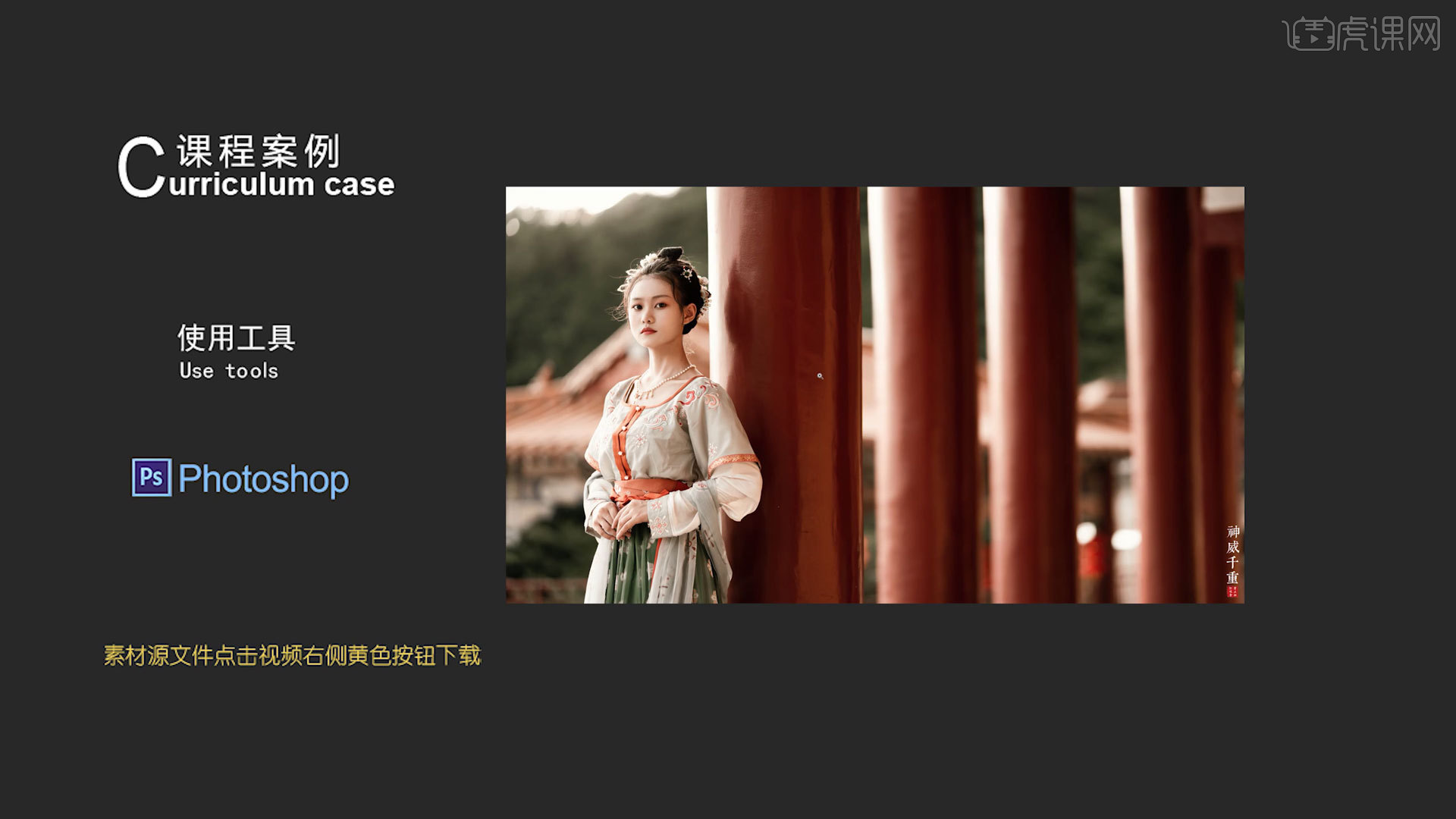
那我们开始今天的教程吧。
1.【PS】打开原片,勾选参数,颜色改为【RGB颜色】,【Ctrl+J】复制图层。

2.用【裁剪工具】把图裁剪一下,白边往右边偏一些,【选区工具】对柱子进行调整,【Ctrl+T】进行调整柱子拉宽。
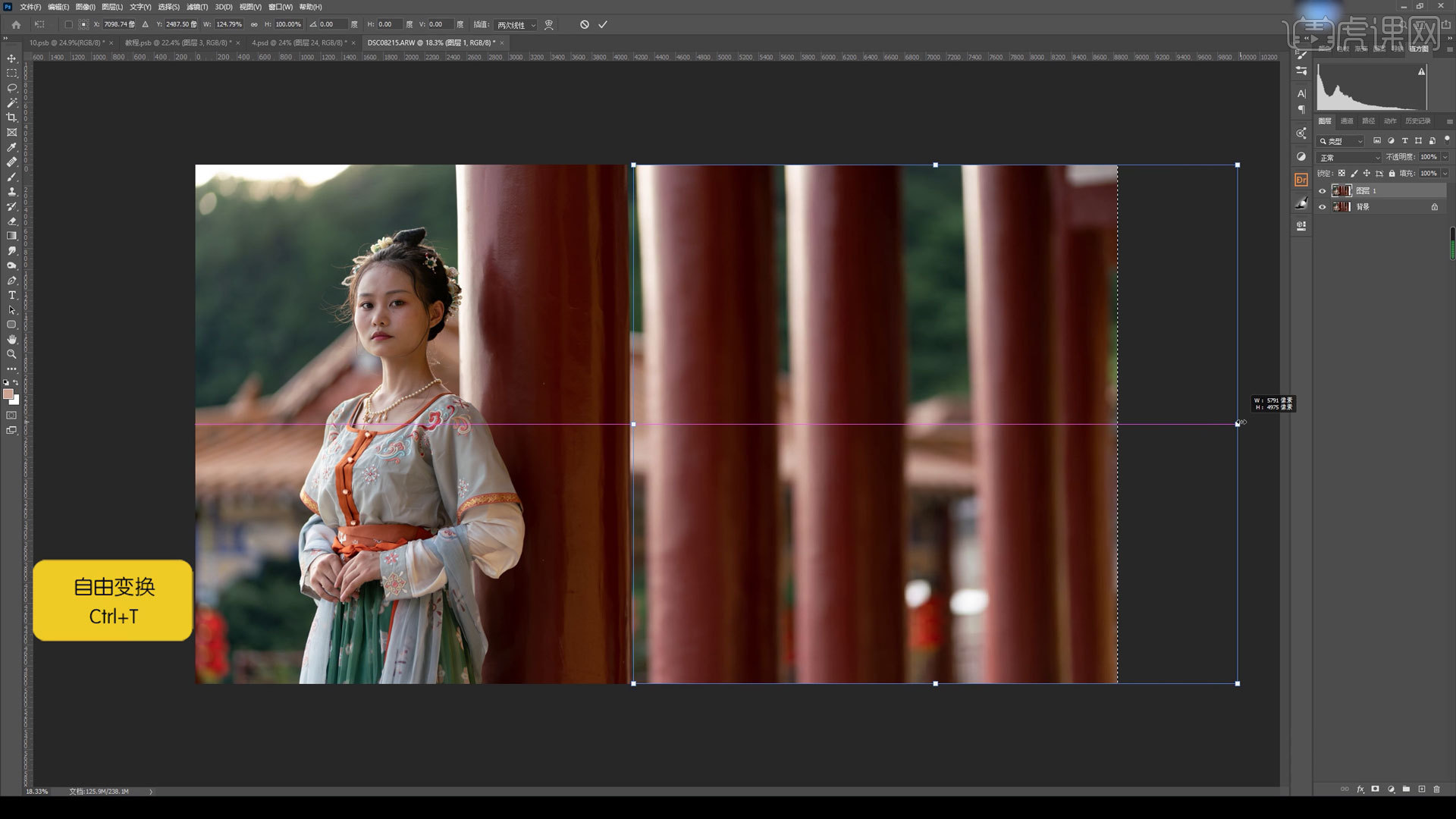
3.用【修补工具】修补人物脸部瑕疵,把痘痘和痣修补掉,要多花一点时间细致修补,杂发也要去掉。
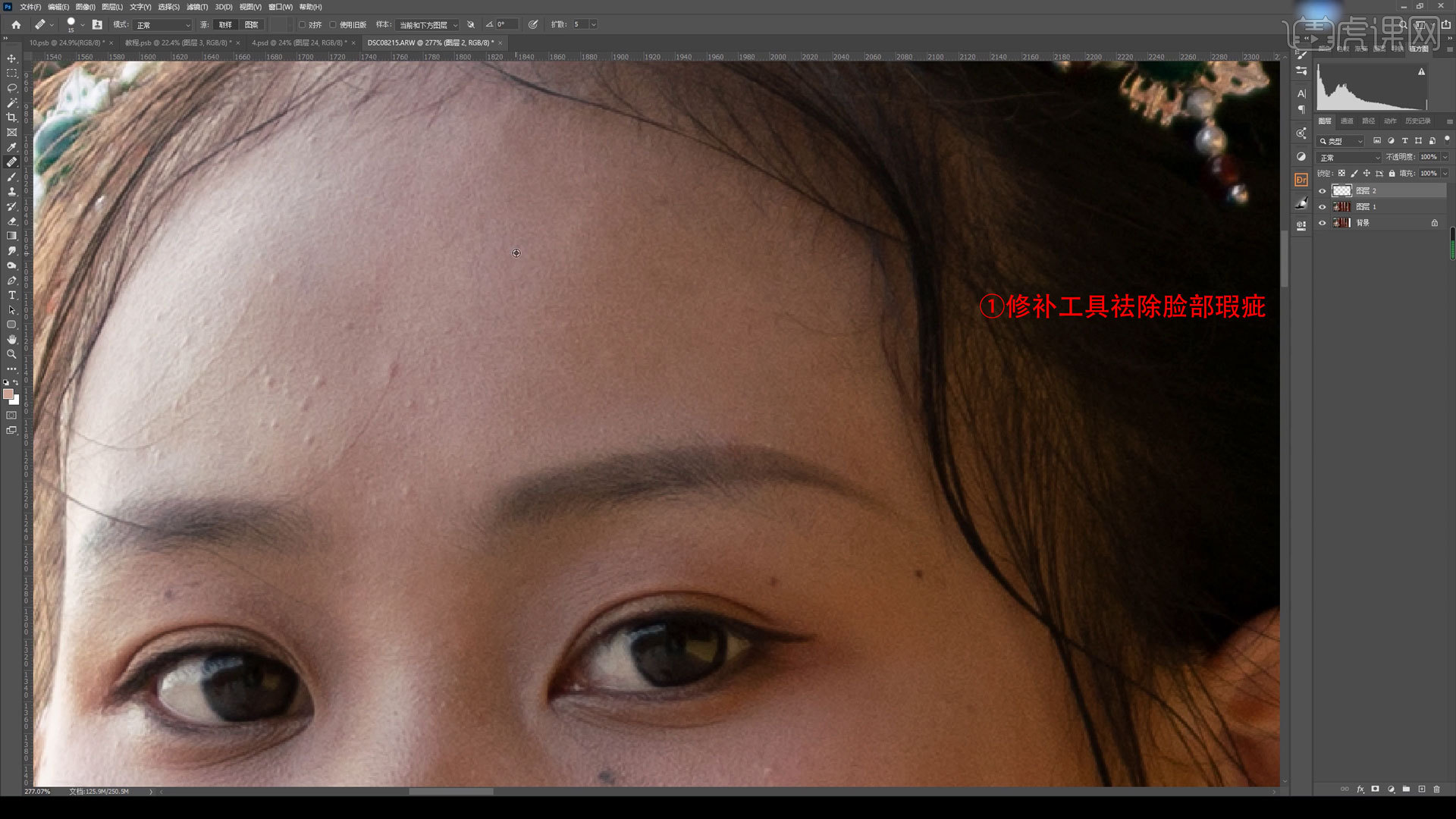
4.把图层合并,【套索工具】选中灯笼,【Shift+F5】填充识别颜色。
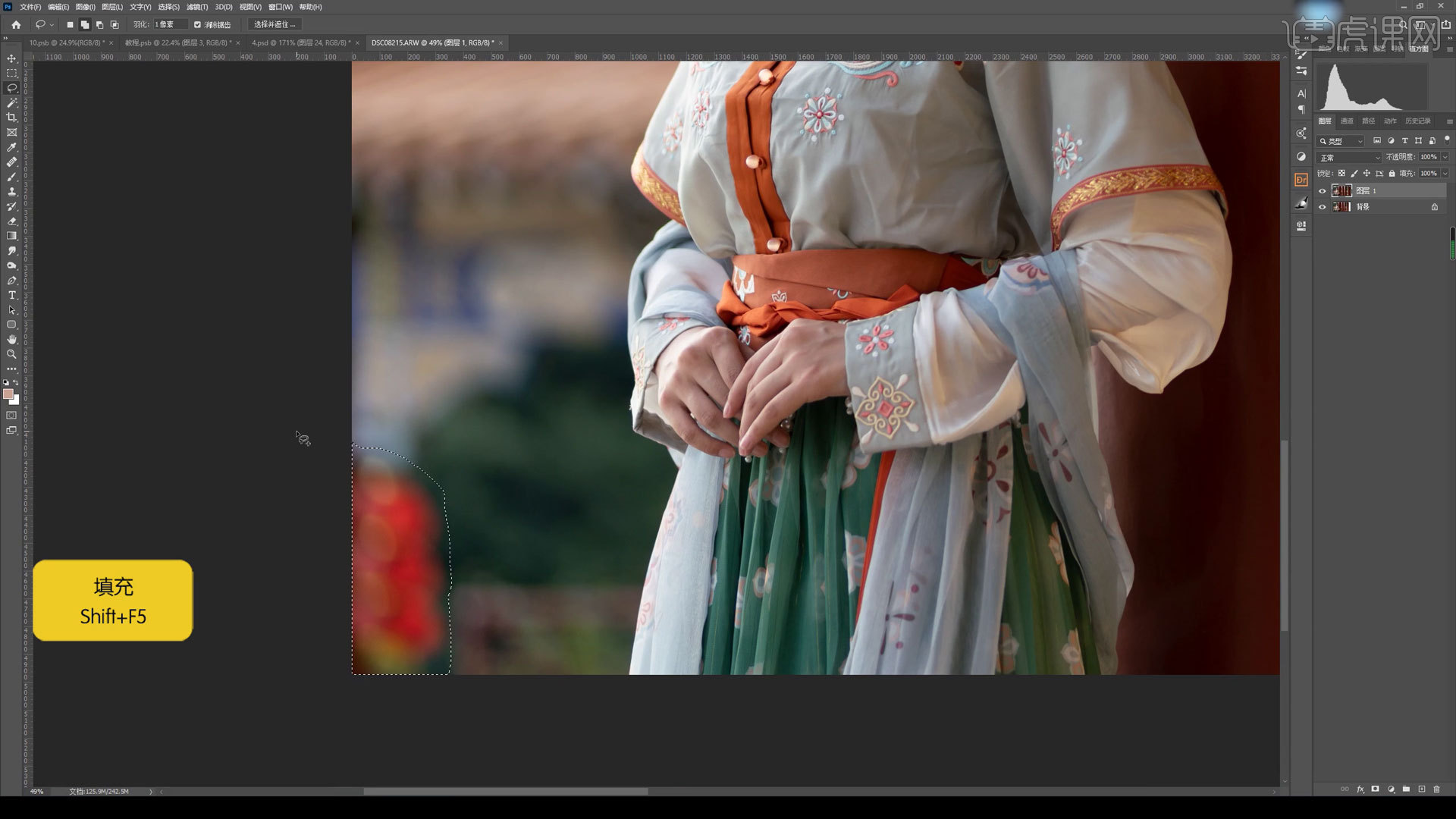
5.进行【液化】,调整人物眼睛,额头修圆,修嘴唇的饱满度等。

6.点开【Camera Raw】,对照片颜色进行调整,数值参考图片。

7.在【饱和度】中把橙色和绿色降低,【亮度】中橙色和黄色调高,因个人喜好适当调整。

8.添加【渐变色】,黑白色渐变,曲线1拉低,【Ctrl+G】进行编组改名为观察组。

9.【Ctrl+Shift+N】选择【柔光】填充,把这个图层复制三个。

10.用【曲线】稍微进行提亮,【Ctrl+I】进行反选,把脸部和身体进行擦亮,添加【蒙版】进行【羽化】,用白色画笔进行提亮。

11.新建【可选颜色】,调整唇部颜色,选择红色,加一些黑色和黄色,青色减一些,【Ctrl+I】进行反选,白色画笔擦一下。

12.新建【色相/饱和度】,选择红色,把色相拉到最高,参考如图中参数,【Ctrl+I】进行反选,白色画笔擦出来,再调整【色相/饱和度】。

13.再用白色画笔擦除调整位置,继续调整【色相/饱和度】,让整体肤色颜色更加均匀。
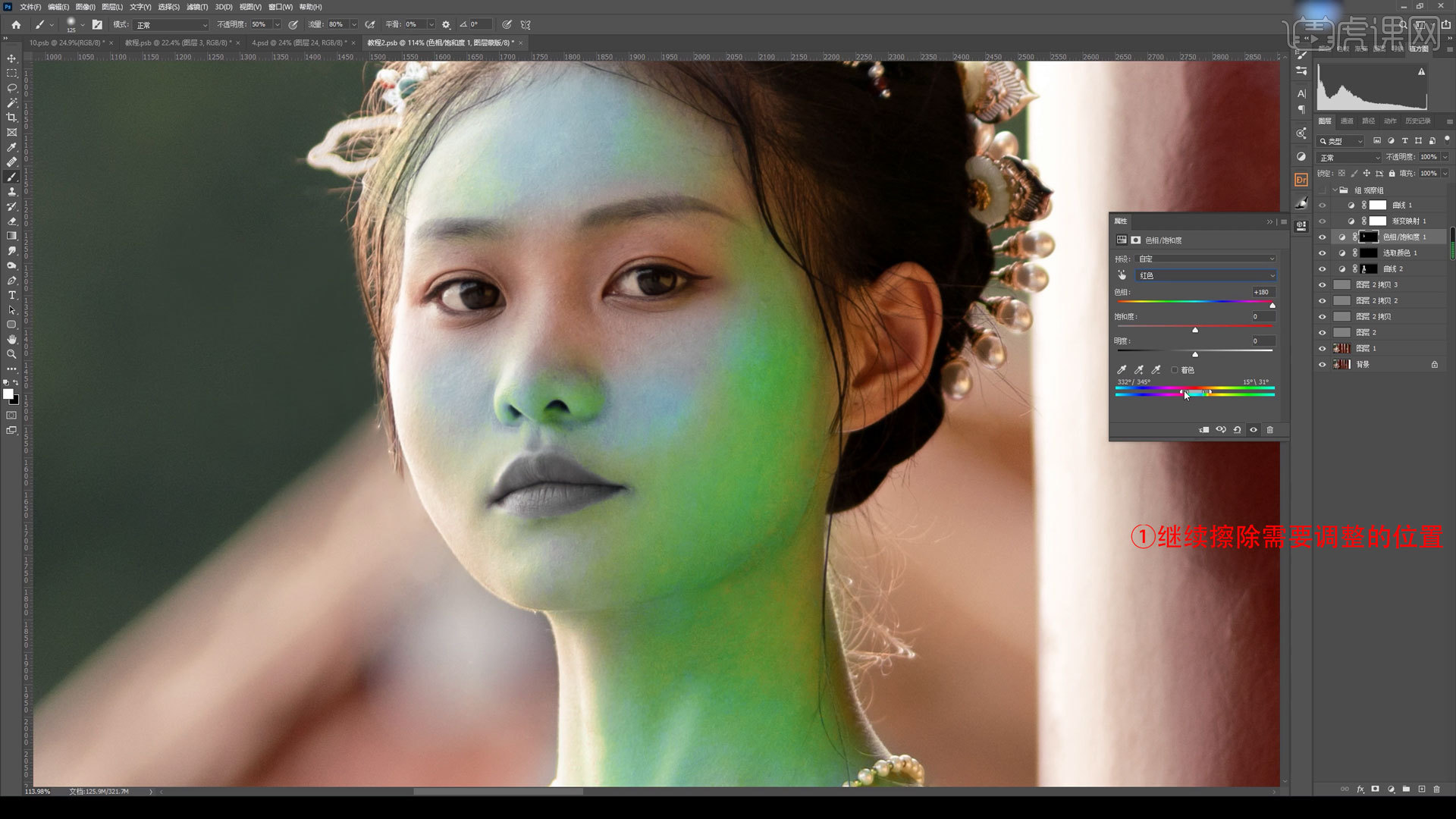
14.【新建图层】添加图层模式【颜色】,调整画笔进行肤色调整,再【新建图层】改为【柔光】,给人物加腮红,【不透明度】降低。

15.【新建图层】改为【柔光】,添加眼影,【不透明度】降低,再把头发补一补。

16.【Ctrl+Alt+Shift+E】盖印图层,点开【Camera Raw】进行调色,【基本】和【混合器】中调整。

17.添加【可选颜色】进行微调,适当添加颜色,可以左右调整试一下。

18.添加【渐变色】,图层模式【变亮】,【不透明度】降低。

19.调整【曲线】,调整红色和蓝色曲线,再建【曲线】进行调整,添加黄色的【渐变色】,图层模式【柔光】,调整【不透明度】,调整【色阶】,添加照片质感素材,选择【正片叠底】,调整【不透明度】,用【曲线】进行调整,最后点开【Camera Raw】进行调色,添加文字素材。

20.最终效果如图,本节课程结束,谢谢大家。

以上就是PS-古风人像精修-《神威千重》图文教程的全部内容了,你也可以点击下方的视频教程链接查看本节课的视频教程内容,虎课网每天可以免费学一课,千万不要错过哦!














